- 错误类型:
- WP内部错误
- 错误名称:
- WordPress持续自动注销用户登录
- 英文名称:
- WordPress Keeps Logging Me Out
- 错误描述:
- 出现此问题的原因是WordPress尝试设置以验证登录会话的cookie存在问题。某些不匹配的WordPress URL设置也可能是一个问题。
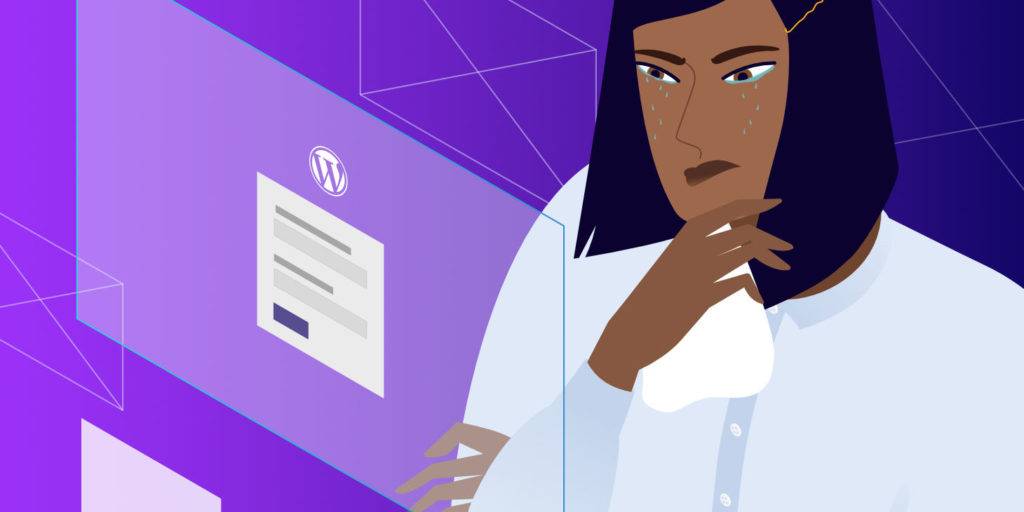
如果经常遇到WordPress无端地注销登录这种情况,那么这篇文章应该可以帮助您解决问题。
通常,出现此问题的原因是WordPress尝试设置以验证登录会话的cookie存在问题。某些不匹配的WordPress URL设置也可能是一个问题。
不管是什么原因,这里都是如何解决和修复WordPress会话超时问题。
- 清除浏览器的缓存
- 清除浏览器的Cookie
- 检查浏览器的设置
- 清除WordPress网站的缓存
- 仔细检查您的WordPress网站地址
- 禁用和重新启用WordPress插件
- 尽管如此,WordPress仍然让我退出登录
1. 清除浏览器的缓存
“WordPress一直注销登录”问题可能源于您的浏览器。该页面可能缓存在您的浏览器中,并且可能试图通过过期的cookie对会话进行身份验证。
如果是这种情况,清除浏览器的缓存将解决此问题。有关详细信息,请查看如何清除所有主要浏览器的缓存。
2. 清除浏览器的Cookie
同样,问题可能出在已保存在浏览器中的站点cookie。如果cookie已过期但错误地覆盖了您最近的登录信息,则可能会导致错误。
幸运的是,您可以清除浏览器的cookie来修复它。
Chrome浏览器
第1步:在Chrome中,转到右上角的更多按钮。它看起来像一个汉堡包图标:三个垂直线或点。
第2步:然后,在下拉菜单中,选择更多工具 > 清除浏览数据。
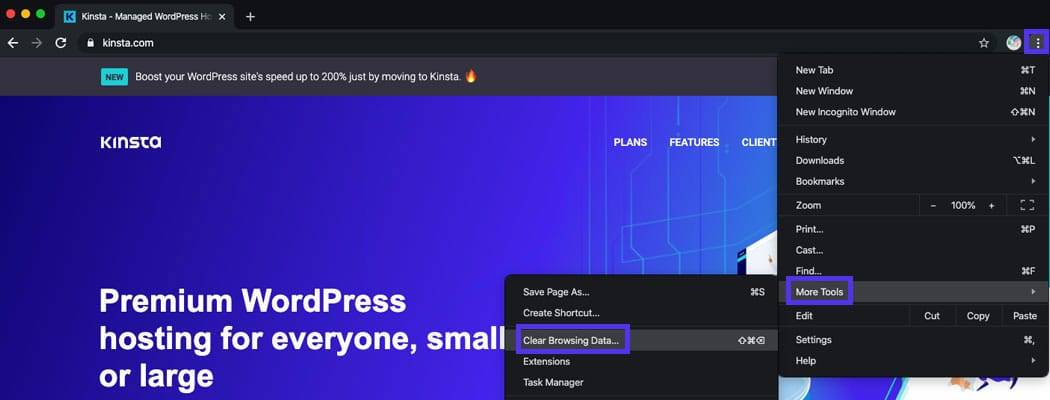
进入Chrome的设置并清除浏览数据
第3步:在弹出窗口的顶部,选择应该清除多远前数据的时间范围。要删除所有内容,请从下拉框中选择所有时间。
第4步:然后,检查Cookie和其他站点数据以及缓存的图像和文件框。或者,您还可以检查浏览历史记录选项。
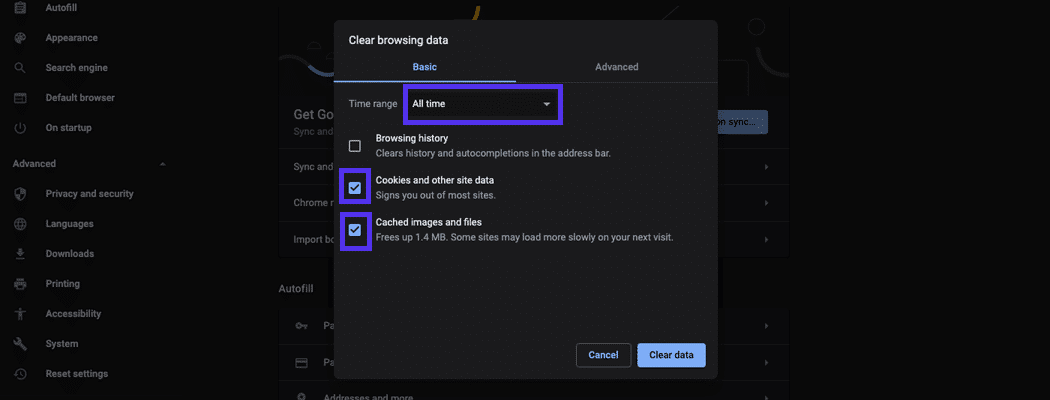
选中该框以清除cookie和缓存的图像
第5步:单击清除数据按钮。根据需要擦除的数据量,完成该过程可能需要几分钟时间。
Safari浏览器
第1步:要清除Safari中的cookie,请打开浏览器并从菜单中选择首选项。
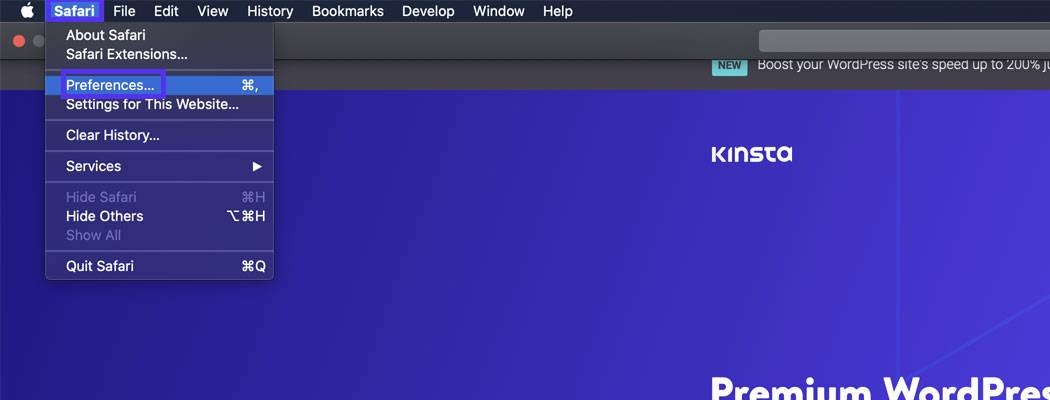
在Safari中打开首选项选项
第2步:接下来,单击隐私选项卡,然后单击管理网站数据按钮。
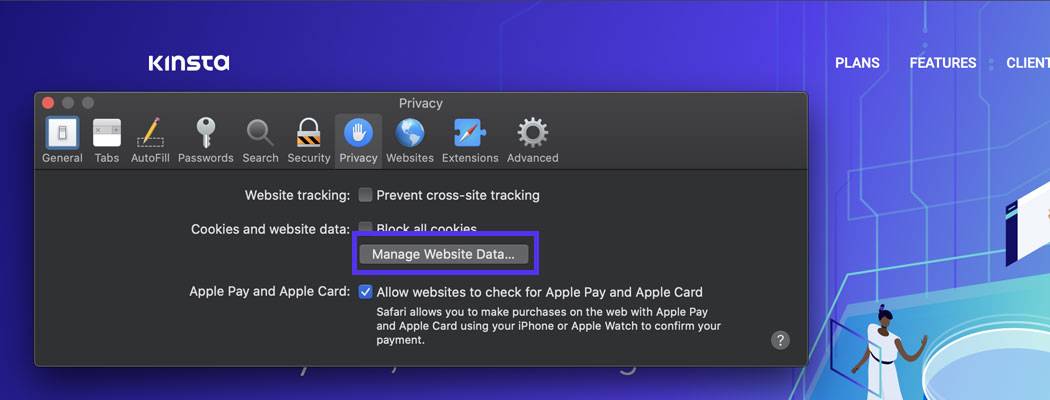
单击隐私设置中的管理网站数据按钮
第3步:单击“全部删除”按钮以从Safari中删除所有cookie。
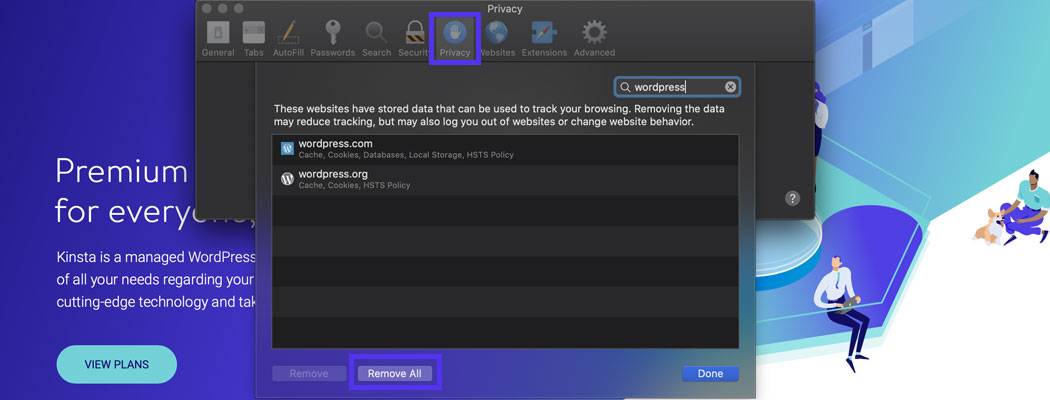
单击按钮从Safari中删除所有cookie
Firefox浏览器
第1步:打开Firefox后,单击右上角的汉堡设置图标。从下拉菜单中选择首选项。
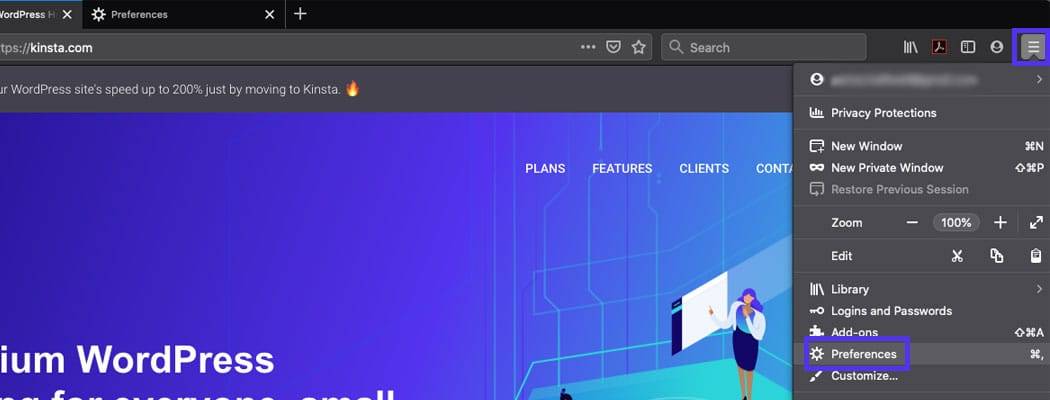
从菜单图标中选择首选项选项
第2步:将打开一个带有设置的新选项卡。单击左侧菜单中的隐私和安全。向下滚动到Cookie和站点数据部分,然后单击管理数据按钮。
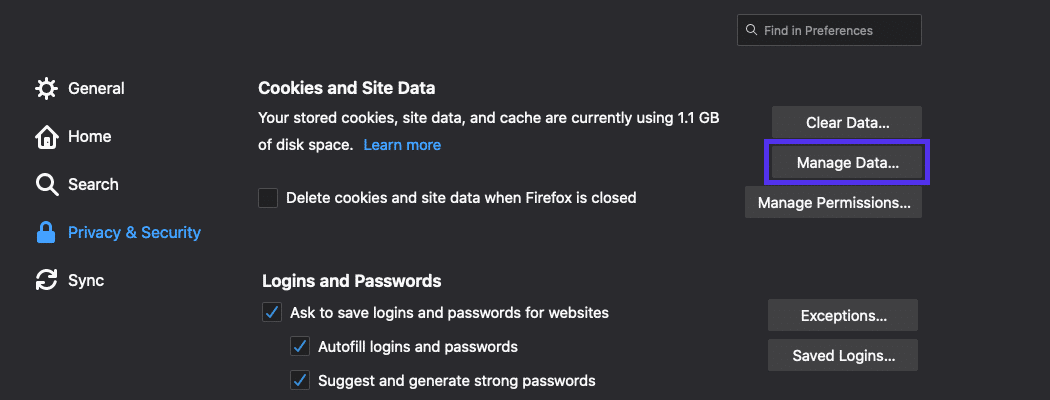
单击管理数据按钮
第3步:在出现的弹出窗口中,单击“删除所有显示”按钮以删除cookie。然后,单击Save Changes。
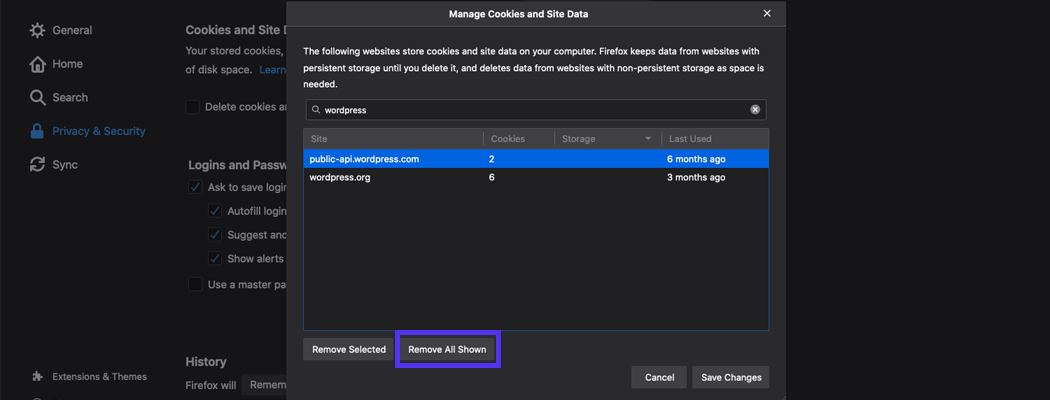
单击“删除所有显示”按钮删除所有cookie
Edge浏览器
第1步:打开浏览器并单击右上角的省略号。然后,转到“历史记录”>“清除浏览数据”。
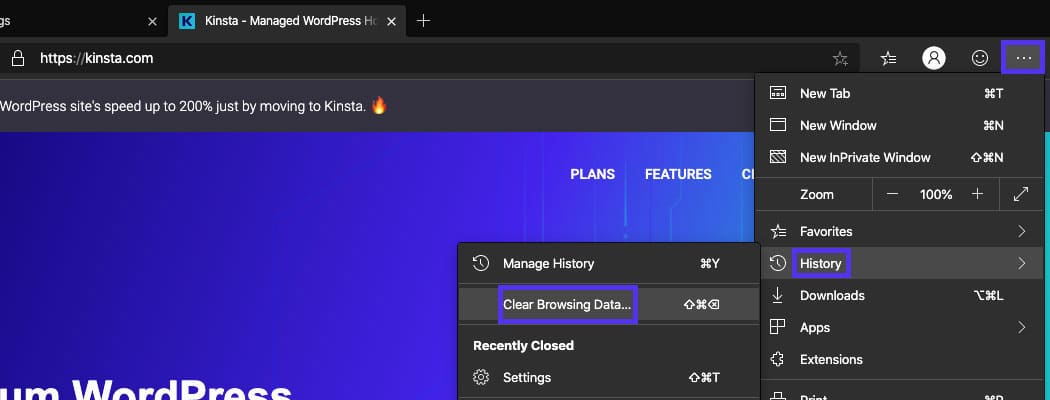
如果您点击清除浏览数据,您还可以删除cookie
第2步:在时间范围下拉框中,选择适合您情况的选项。想想“WordPress持续注销登录”问题已经发生了多久。选择一个至少一样长的时间范围。
例如,如果您只遇到了几分钟的问题,则默认的最后一小时选项应该可以工作。否则,您可以选择不同的范围,包括All Time。
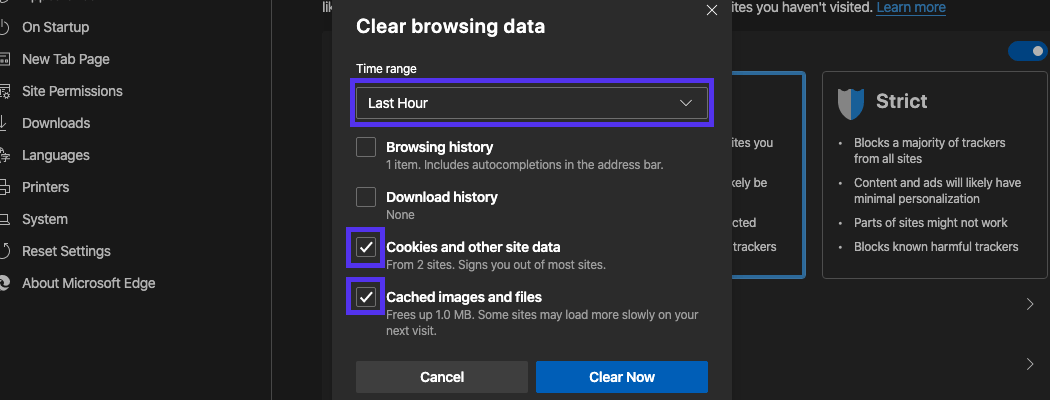
选择一个时间范围,该时间段内的所有cookie都将被删除
第3步:接下来,确保选中Cookie和其他站点数据以及缓存图像和文件的框。您可以选择同时选择清除浏览和下载历史记录。
完成后,单击立即清除按钮。
3. 检查浏览器的设置
如果这不起作用,则问题可能源于您浏览器的cookie设置。如果它们设置为强制cookie过期,则需要对其进行更改。
在这种情况下,以下步骤应该适用于您使用的浏览器类型。
Chrome浏览器
第1步:在Chrome中,点击右上角的菜单图标,然后选择Settings。
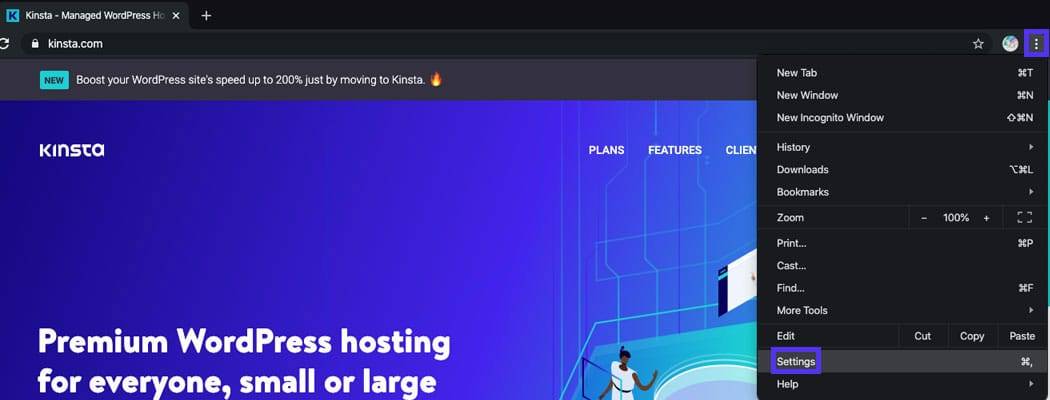
选择菜单中的设置选项
第2步:将打开一个带有很多选项的新选项卡。向下滚动到页面底部并选择Advanced。
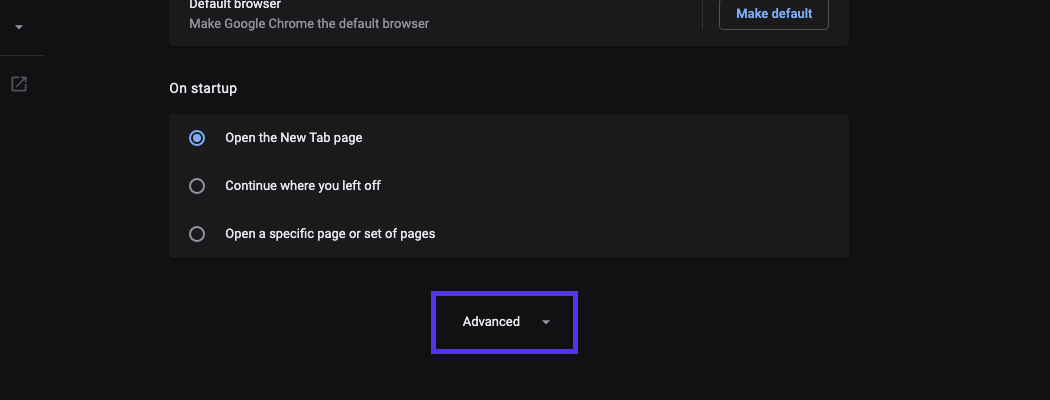
单击设置页面底部的高级按钮
第3步:将动态显示附加选项列表。单击隐私和安全部分下的站点设置。
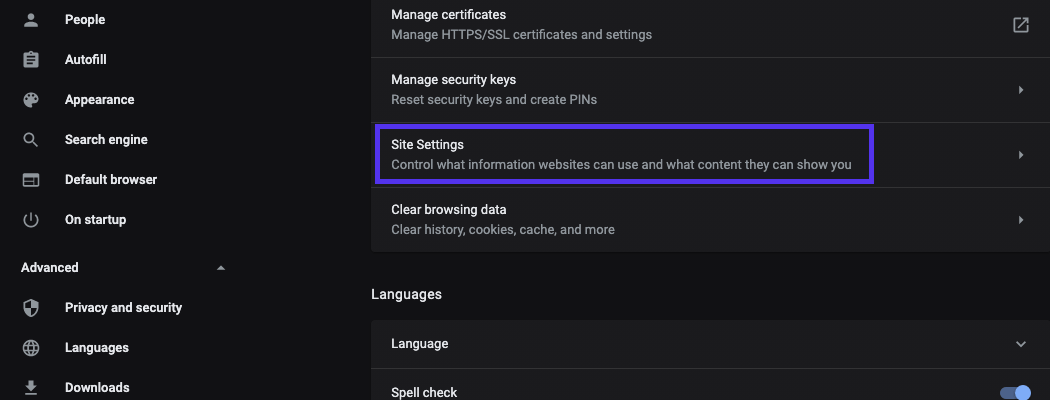
进入站点设置将让您调整站点保存cookie的方式
第4步:在权限部分下,找到Cookie和站点数据设置。如果它下面没有标签Allow site to save and read cookie data并且显示Blocked,然后单击它。
否则,这不是导致“WordPress持续注销登录”问题的原因。在这种情况下,您可以跳到下一部分以进行进一步的故障排除。
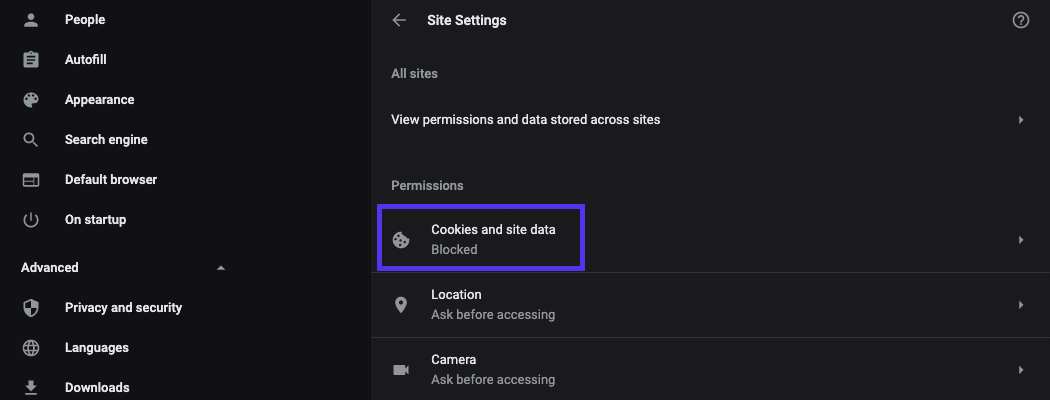
如果cookie被阻止,您需要更改站点设置
第5步:单击“ Cookie和站点数据”部分下“已阻止”标签旁边的切换按钮。一旦你这样做了,它应该会自动切换和更改以允许保存cookie。
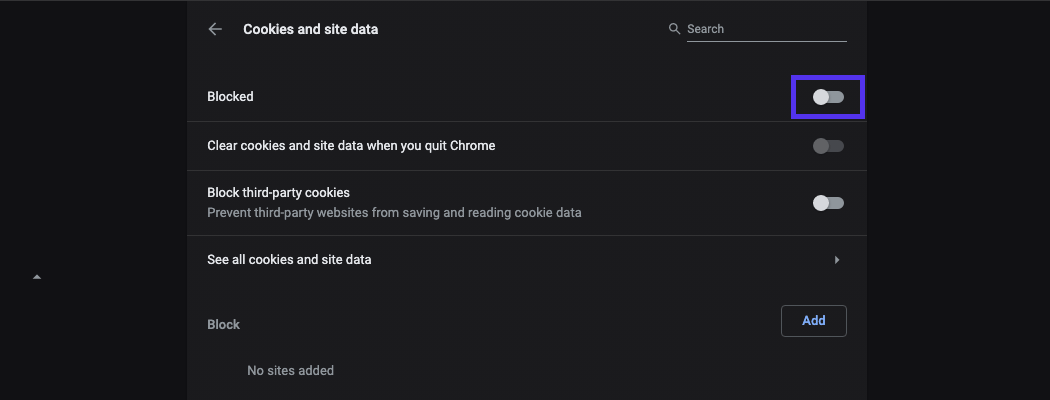
单击切换按钮让站点保存 cookie
Safari浏览器
第1步:在Safari的菜单中,选择首选项选项。
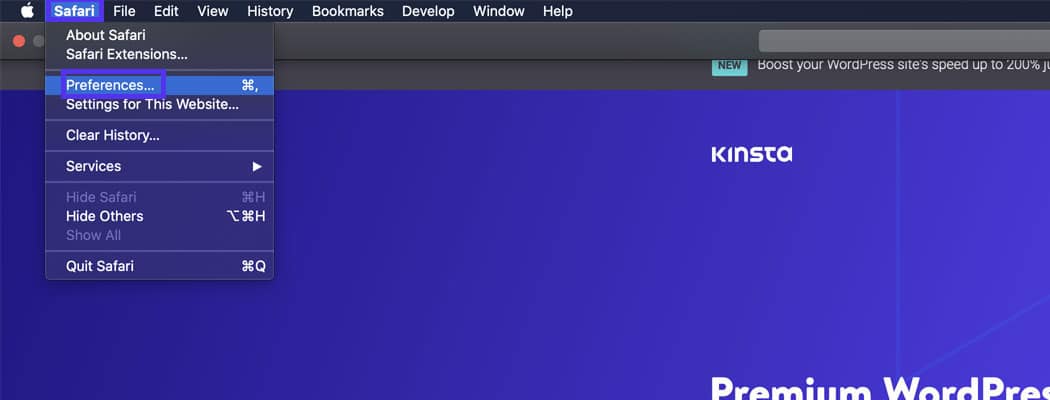
您可以通过选择首选项来检查浏览器的设置
第2步:转到隐私选项卡。然后,在Cookie和网站数据选项旁边,确保未选中阻止所有Cookie框。如果已选中,请单击它。更改将自动保存。
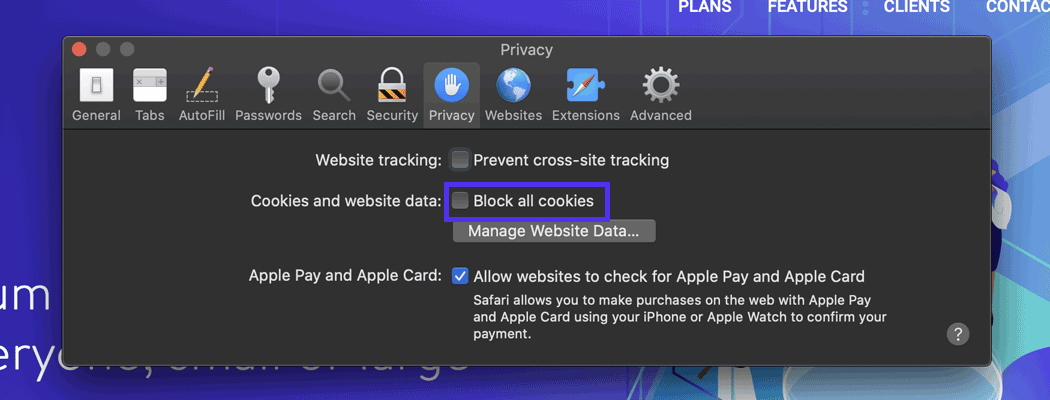
确保Safari没有阻止cookie
第3步:检查“WordPress持续注销登录”问题是否消失。如果它仍然存在,如果您不希望浏览器保存cookie,您可以再次选中此框。
然后,在网站跟踪旁边,确保未选中防止跨站点跟踪。如果是,请单击它。
![]()
尝试取消选中该选项以防止跨站点跟踪
Firefox浏览器
第1步:打开Firefox并单击可以在默认新标签页上找到的齿轮图标。这是列出了您的热门网站的页面。
该图标位于页面的右上角。
![]()
打开一个新选项卡并单击齿轮图标
第2步:将打开一个带有设置的新选项卡。然后,转到左侧菜单中的隐私和安全选项卡。
转到增强跟踪保护部分并选择标准选项。
如果已选择此选项,请继续进行故障排除。
![]()
确保为增强跟踪保护选择了标准选项
Edge浏览器
第1步:打开浏览器,点击右上方的汉堡包图标,然后转到“设置”。

访问设置以更改Edge保存数据的方式
第2步:转到“站点权限”选项卡并找到“ Cookie和站点数据”按钮。如果它下面有“已阻止”字样,请单击它。
另一方面,如果显示“允许”,请继续进行故障排除。
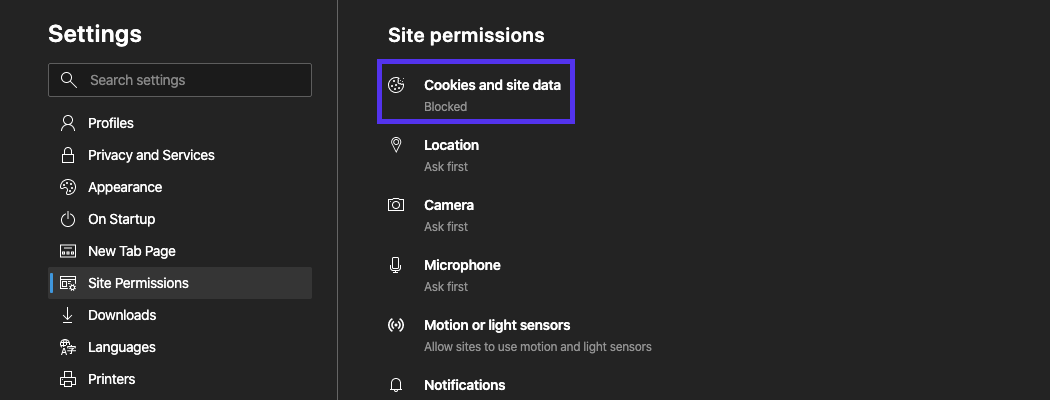
如果cookie和数据被阻止,请单击选项进行更改
第3步:单击允许站点保存和读取cookie数据旁边的切换按钮。此更改会自动保存。
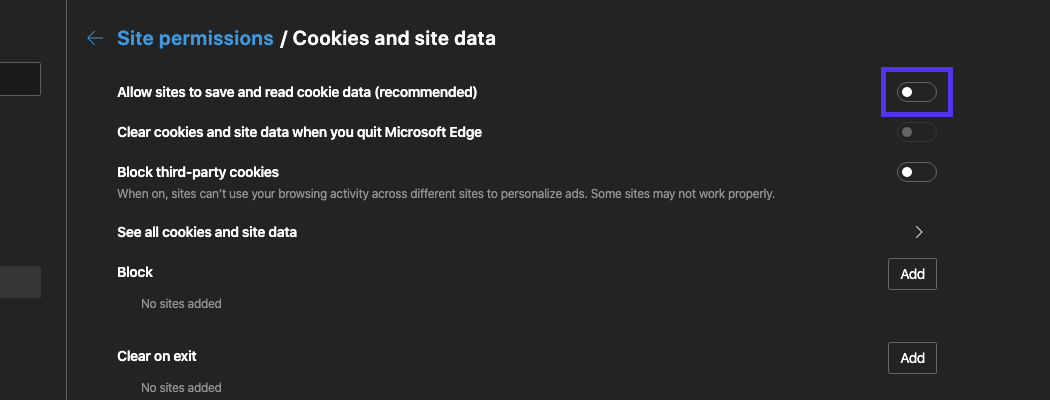
确保Edge允许保存cookie
第4步:检查“WordPress强制注销登录”问题是否已修复。或者,如果它已启用,请确保禁用阻止第三方cookie的切换按钮。
在这一点上,如果您检查“WordPress持续注销用户登录”错误是否仍然发生并且仍然令人讨厌,请单击Allow旁边的Add按钮。
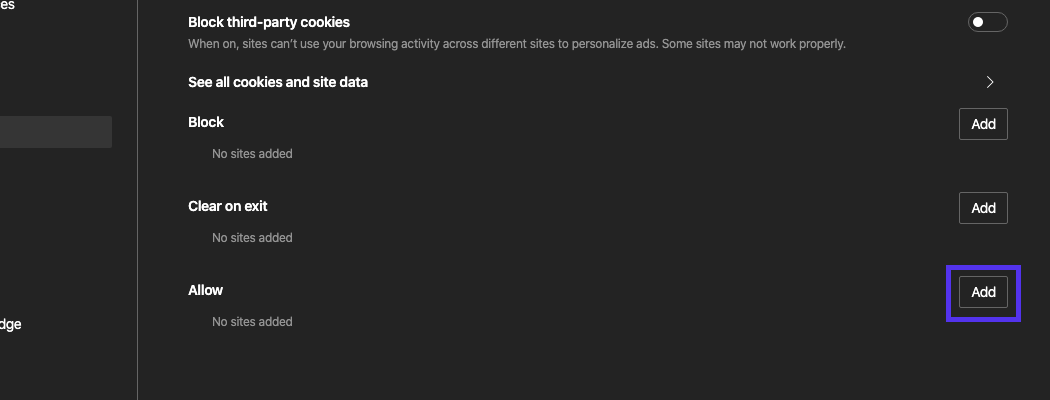
尝试将出现错误的特定站点添加到允许站点列表中
第5步:在文本字段中输入因“WordPress莫名其妙地注销登录”错误而给您带来麻烦的站点地址。然后,单击添加。
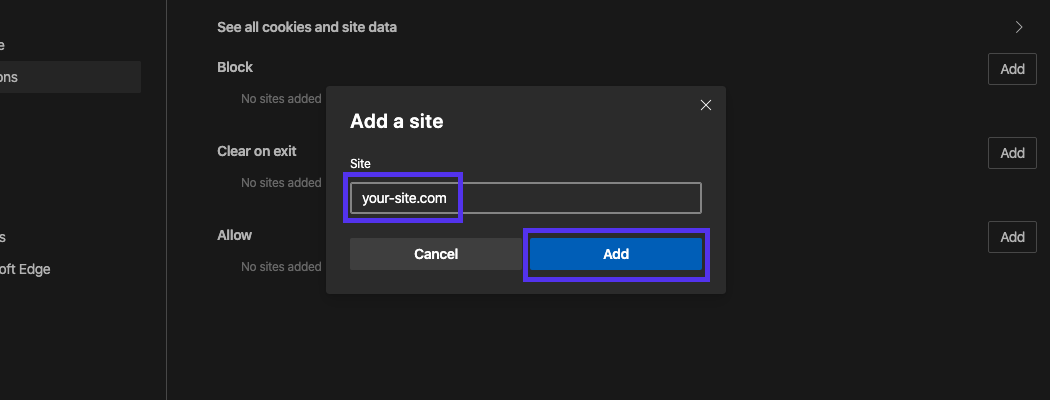
输入您的站点,然后单击“添加”按钮
4. 清除WordPress网站的缓存
如果您已经做到了这一点并且问题仍然存在,则不应归咎于您的浏览器。但是,您的WordPress网站的缓存可能是导致“WordPress持续注销登录”问题的原因。
不过别担心……还有一些方法可以解决它!
您只需单击几下即可清除站点的缓存,但该过程因您的主机以及是否使用缓存插件而异。
如果您使用插件进行缓存,请查看其文档。
否则,请咨询您的主机以了解清除站点和服务器缓存的说明。
5. 仔细检查您的WordPress网站地址
有时,WordPress登录会话cookie未保存,因为cookie中定义的URL与站点地址不匹配。
要解决此问题,请检查您的WordPress设置并确保站点地址 (URL)和WordPress 地址 (URL)字段相同。
第1步:登录您的站点并转到菜单中的“设置”>“常规”。然后,根据需要更新地址并确保它们是正确的。
有时,可能有一个“www”前缀,而本不应该有。此外,如果您的域上安装了SSL证书,请检查是否有“https”前缀。
如果您进行了任何调整,请单击页面底部的保存更改。
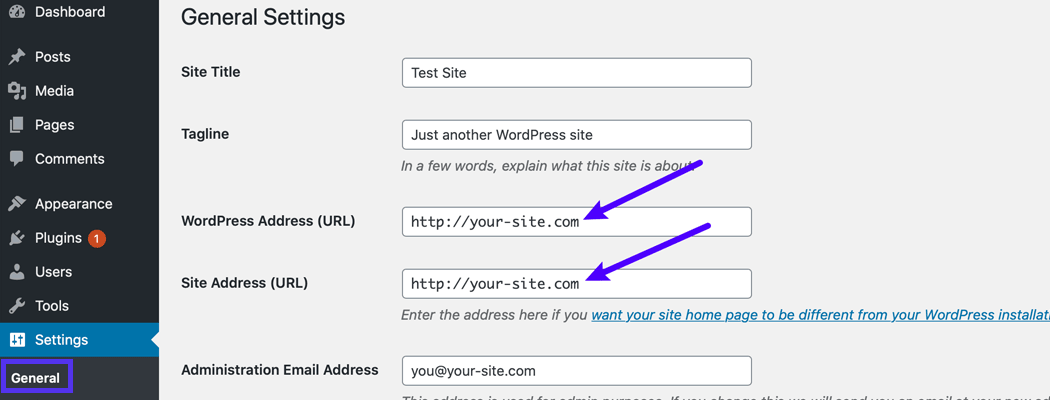
确保您的WordPress URL匹配且正确
第2步:手动更新WordPress地址。
如果这不能解决“WordPress不停注销用户登录”错误,您需要手动更新这些地址。
为此,您需要编辑wp-config.php文件。
使用 SFTP 与站点建立连接后,下载并打开文件。或者,如果您使用的是FileZilla,则可以单击该文件,然后右键单击它并从列表中选择“查看/编辑”。
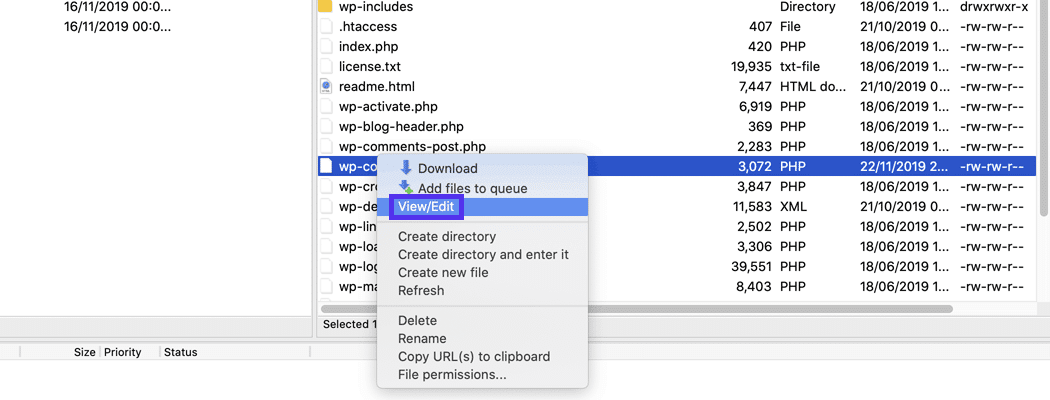
您可以直接从FileZilla编辑文件
在“happy blogging”行上方,输入以下代码:
define(‘WP_SITEURL’,’http://your-site.com’);
define('WP_HOME','http://your-site.com');
define('WP_SITEURL','http://your-site.com');
请务必将“http://your-site.com”更改为您的实际域。此外,请检查您对“HTTP”或“HTTPS”的使用是否正确。
如果您为您的站点安装了SSL证书,那么您应该选择“HTTPS”前缀。
在上面的示例中,也没有“www”。字首。如果您的站点包含一个并且在您的域的 DNS 设置中设置为以这种方式使用,那么一定要添加它。
保存文件并将其上传回您站点的主文件夹中。或者,如果您使用的是FileZilla,则返回客户端并在提示您将文件的新版本覆盖到服务器时单击是。
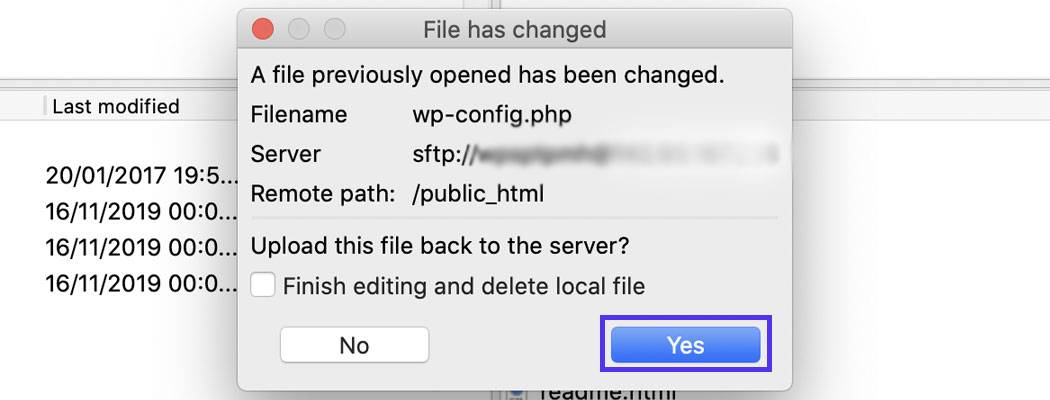
当询问您是否要上传更改后的文件时单击是
6. 禁用和重新启用WordPress插件
如果您没有成功解决“WordPress持续注销登录”错误,那么您正在使用的插件之一可能存在问题。
当插件需要使用cookie对会话进行身份验证,但未正确设置或cookie存在问题时,可能会导致WordPress登录超时错误。
要解决这个可能的原因,您需要手动禁用插件。有关详细信息,请查看如何禁用WordPress插件。
第1步:使用SFTP,转到/wp-content/并重命名插件文件夹。选择一个清晰的名称以避免将来混淆。
第2步:刷新您的网站并检查“WordPress持续注销登录”问题是否已解决。
如果已修复,请将插件文件夹重命名为其原始名称。然后,在浏览器中刷新页面。
第3步:转至插件 > 已安装插件并逐一激活插件,直到错误再次出现。
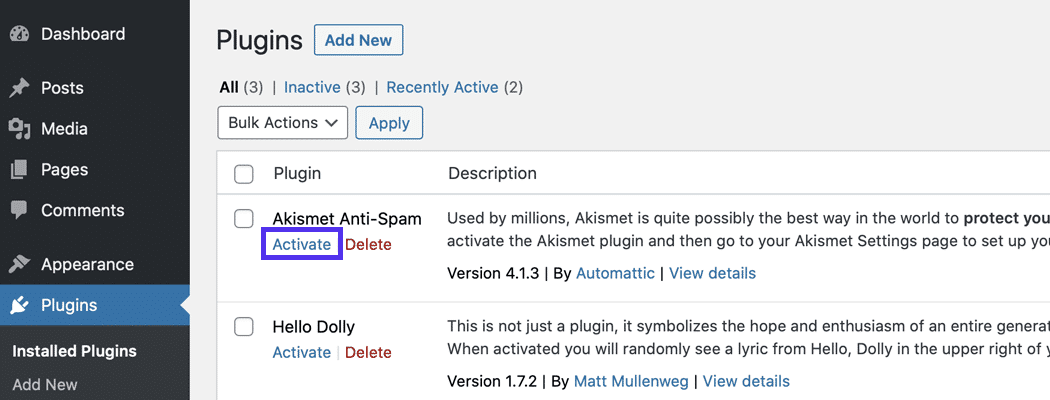
激活每个插件,直到出现WordPress会话超时错误
第4步:现在您知道是哪个插件导致了“WordPress持续注销登录”问题,您可以将其删除。
如果您仍然可以访问您的站点,请留在插件页面并单击列出的问题插件下的停用。然后,单击显示在激活链接旁边的删除链接。
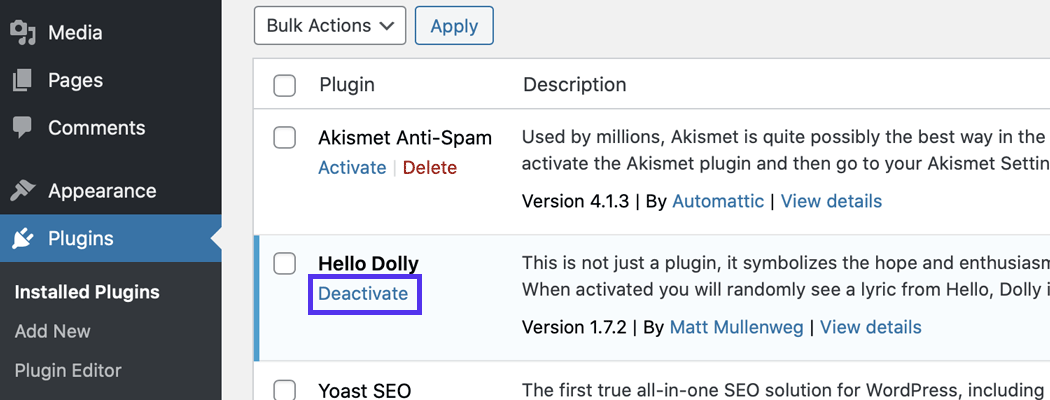
停用并删除问题插件
如果您无权访问您的站点,您可以使用 SFTP 再次重命名插件文件夹,然后将其改回原来的名称。
接下来,在浏览器中刷新站点并删除插件。
现在,如果您迫切需要使用插件提供的功能,您可以搜索合适的替代品。否则,您可以联系插件作者报告问题并请求修复。
7. WordPress仍然让我退出登录
如果您仍然遇到“WordPress持续注销登录”的问题,您可以在用户选中“记住我”框时手动延长记住用户的时间。
如果默认值不够长或时间先前已更改并且不再适合您,这也很有帮助。
手动更新您被记住的时间
第1步:如果您还没有这样做,请使用functions.php文件创建一个子主题。
在您的子主题的functions.php 文件中,添加此过滤器:
function keep_me_logged_in_for_1_year( $expirein ) {
return YEAR_IN_SECONDS; // 1 year in seconds
}
add_filter( 'auth_cookie_expiration', 'keep_me_logged_in_for_1_year' );
function keep_me_logged_in_for_1_year( $expirein ) {
return YEAR_IN_SECONDS; // 1 year in seconds
}
需要注意的是,上述过滤器会记住一个用户一年。如果您更愿意更改此设置,这里有其他可能的选项,您可以使用它们来替换“YEAR_IN_SECONDS”:
- DAY_IN_SECONDS – 用户只被记住一天。
- WEEK_IN_SECONDS – 这意味着一周。
- MONTH_IN_SECONDS – 这是为了让用户记住一个月。
请记住,如果您在本地开发,如果您的计算机是安全的并且您使用防病毒应用程序,让您的用户帐户被记住一年可能不会构成巨大的安全威胁。但是,它对于生产站点或暂存站点并不安全。
您也可能不希望为让用户记住一天而进行更改,因为这可能会导致您再次看到“WordPress持续注销登录”的问题。
考虑您的选择并选择适合您的值。
小结
当WordPress不断地将您注销时,这非常非常非常烦人的事情。
幸运的是,在大多数情况下,WordPress会话超时给您“WordPress持续注销登录”的问题可以快速解决。具体来说,请确保:
-
- 清除浏览器的缓存
- 清除浏览器的Cookie
- 检查浏览器的设置
- 清除WordPress网站的缓存
- 仔细检查您的WordPress网站地址
- 禁用和重新启用WordPress插件
- 手动更新您被记住的时间

